一、exe文件安装 (推荐)
下载安装包
官方下载地址 https://www.postgresql.org/download/
1. 选择操作系统
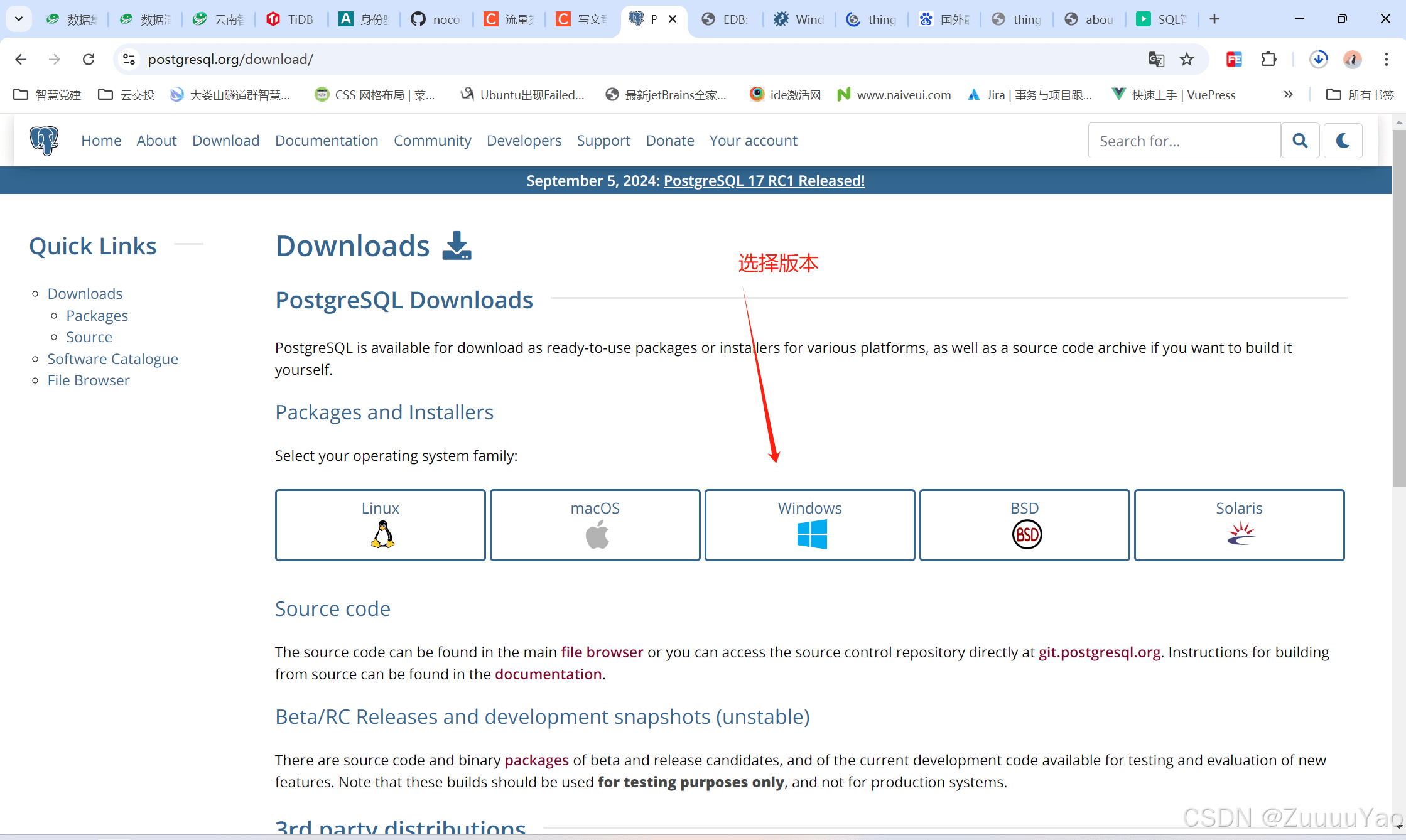
2. 跳转到edb(postgresql 的安装包托管在 edb上)
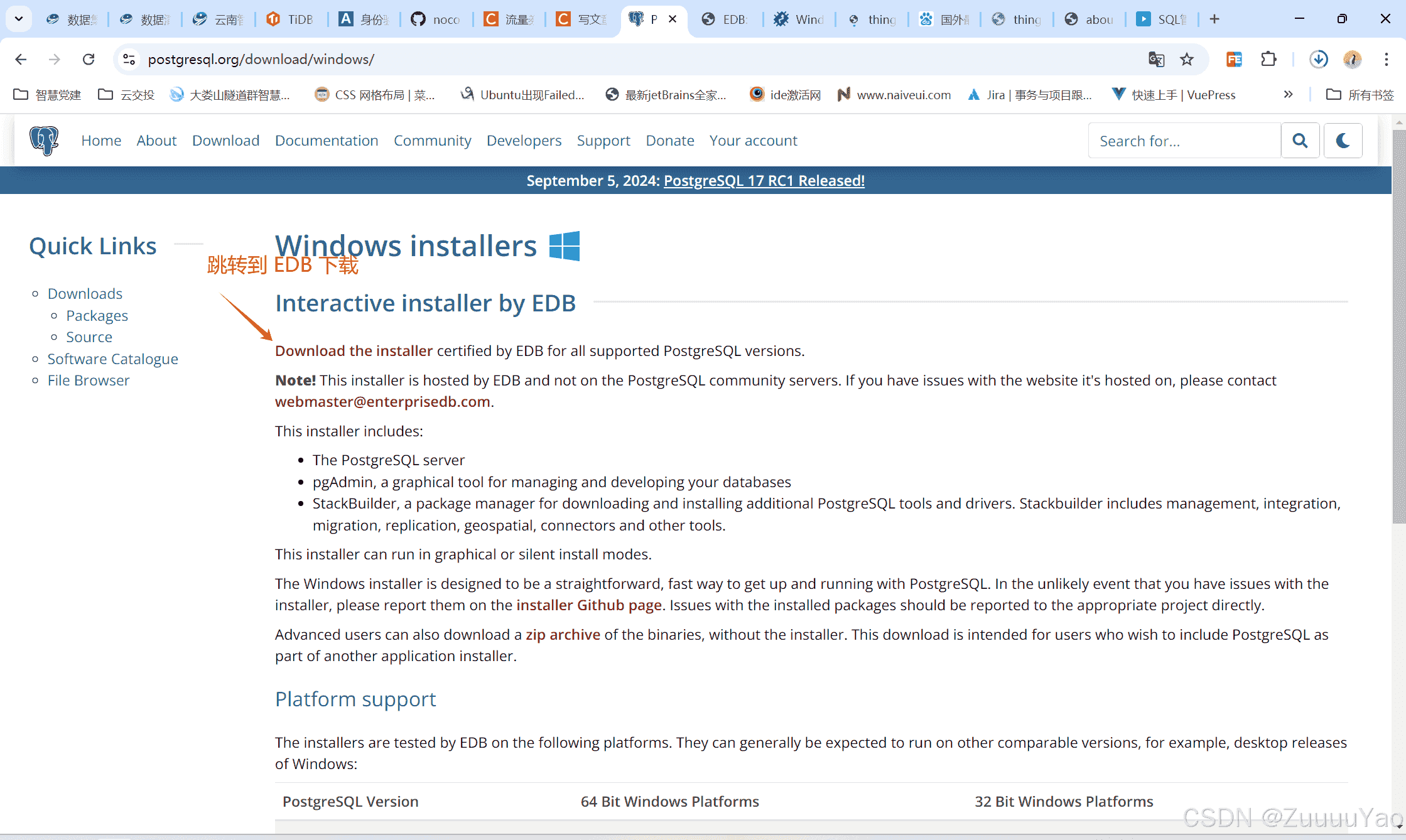
3. 选择版本点击下载按钮
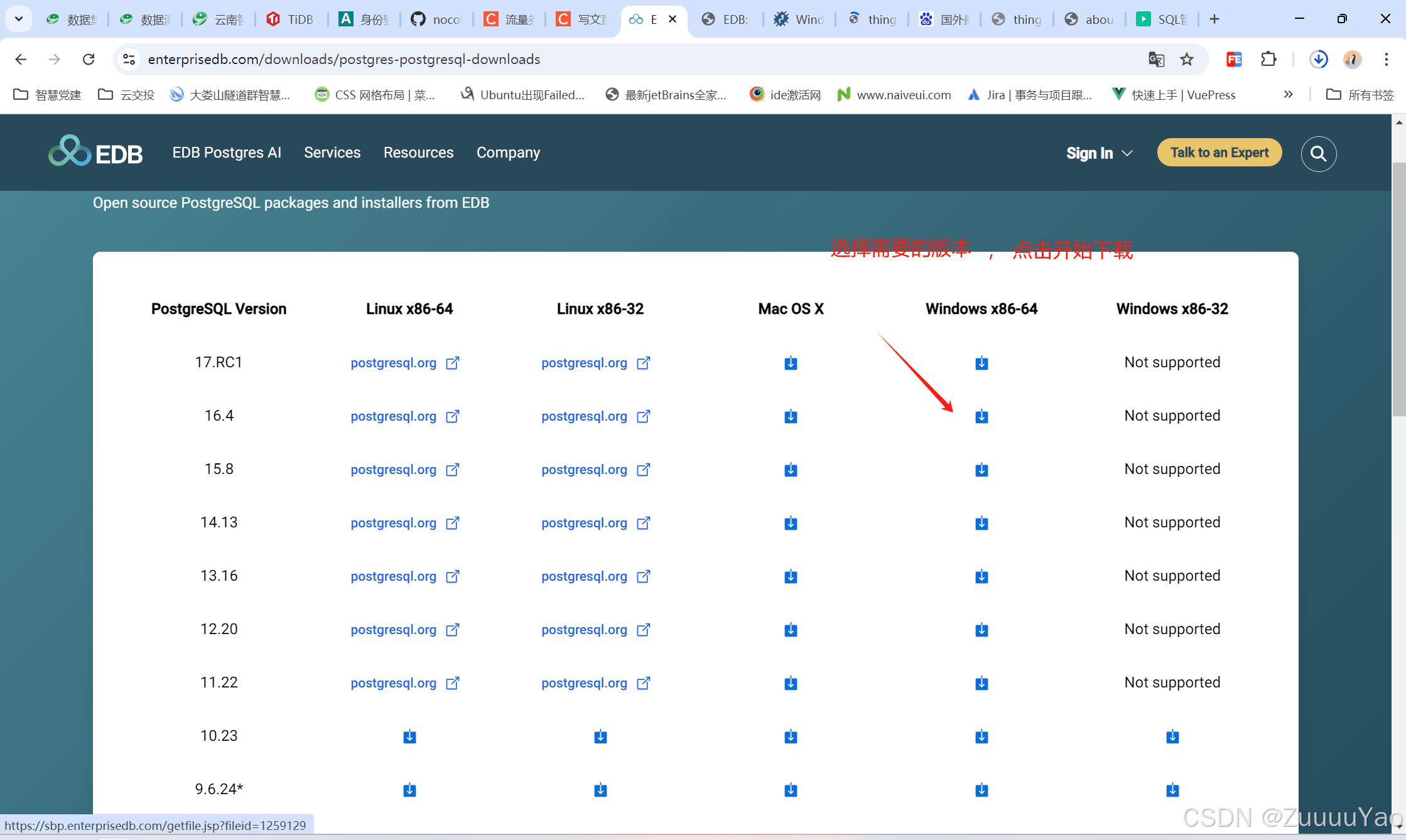
安装
1. 管理员打开安装包
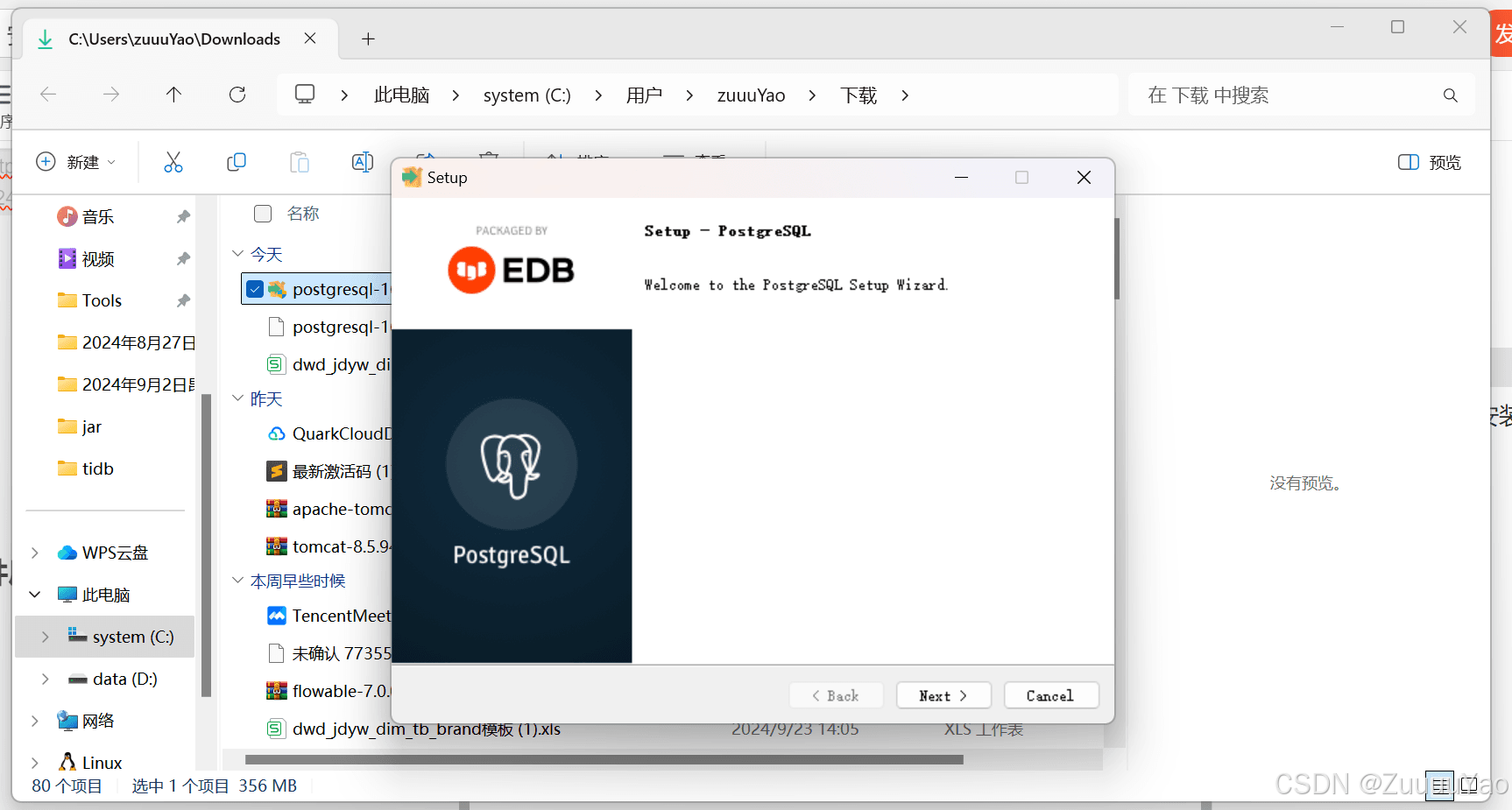
2. 选择安装目录
将安装目录盘符改成d或其它数据盘,目录不变
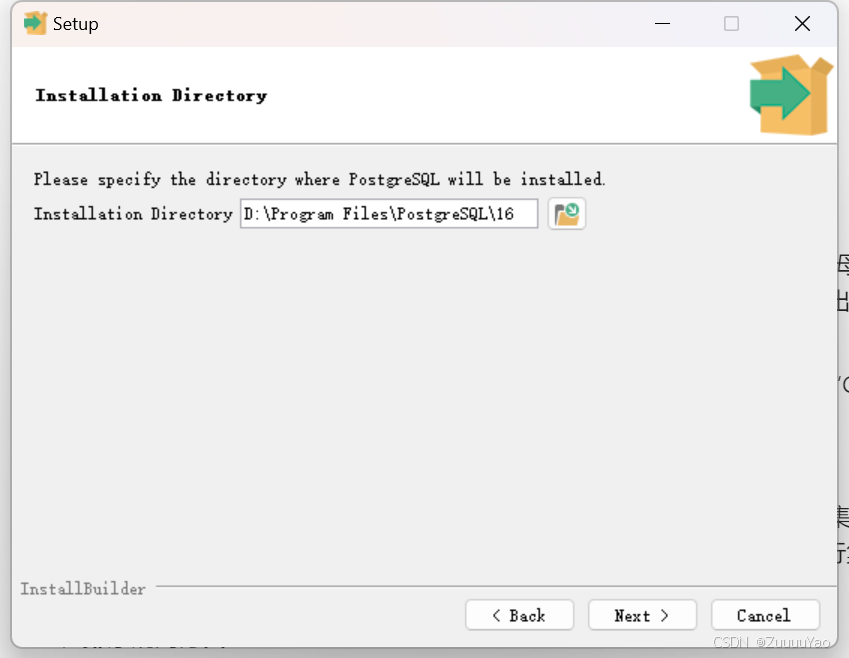
3. 勾选安装项
postgresql server pg数据库pgadmin 4 自带数据库管理工具,不过一般使用navicat管理stack builder 插件扩展功能command line tools 命令行工具
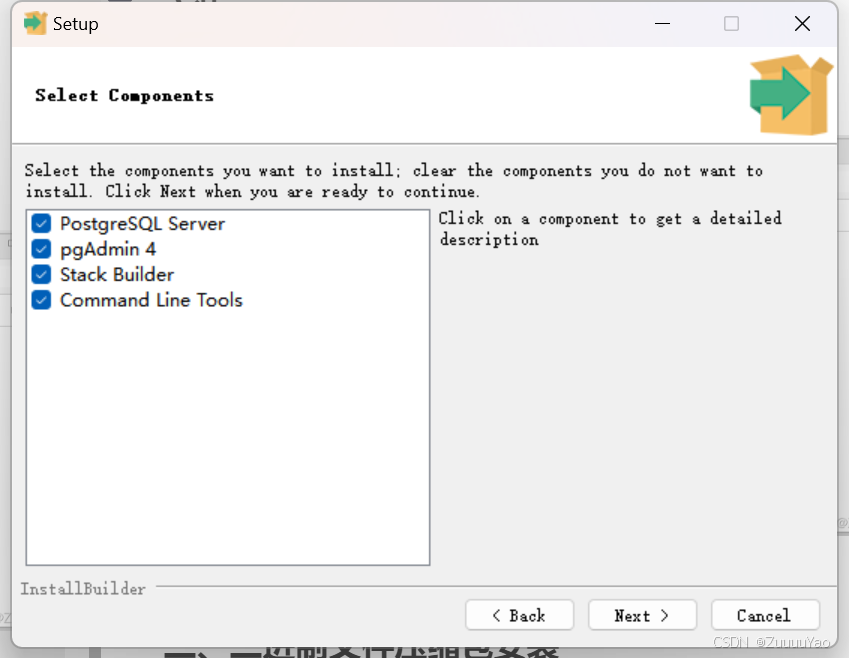
4. 设置数据存储目录
默认是c盘,把盘符改成d或者其它数据盘。目录不变
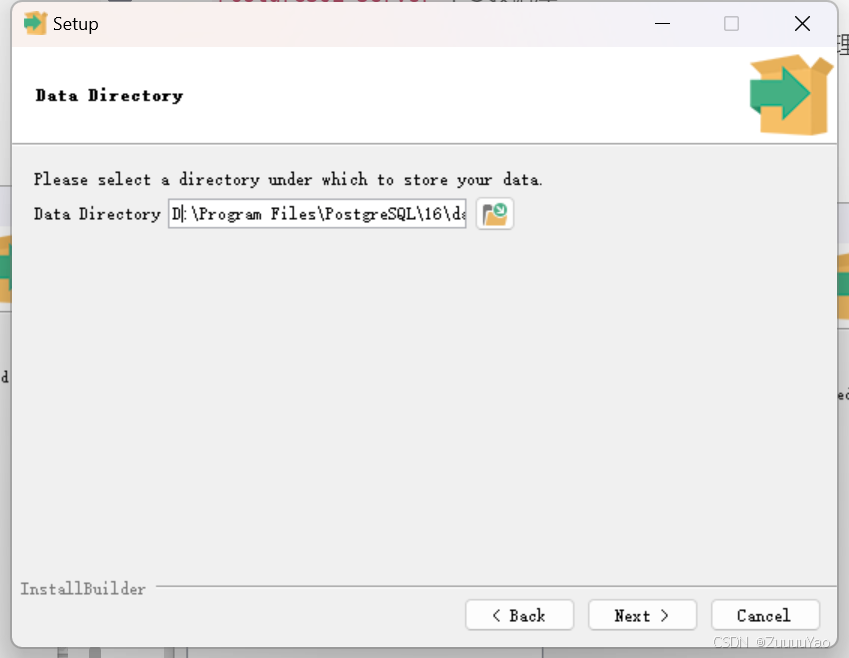
5. 设置管理员密码
输入两次密码
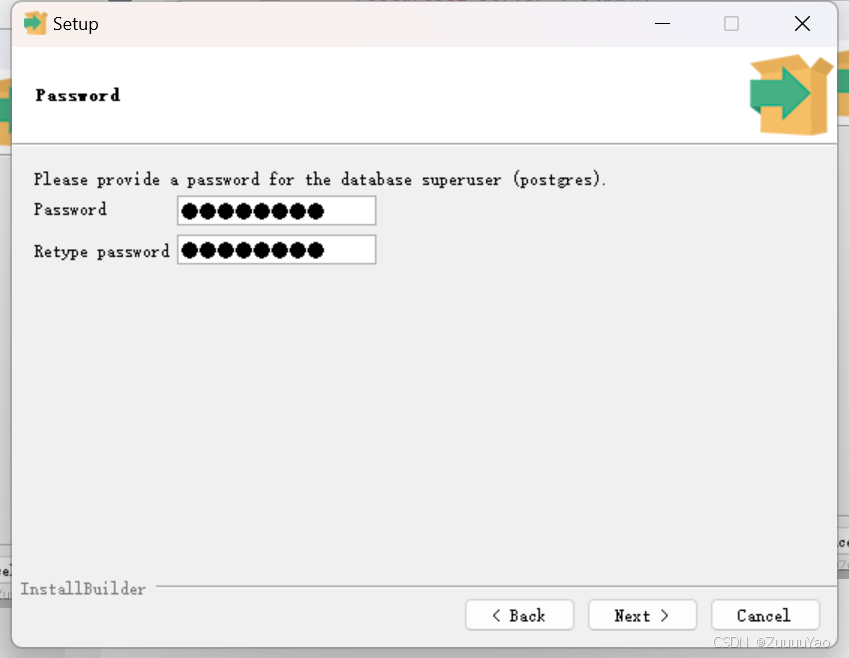
6. 设置端口
默认就行
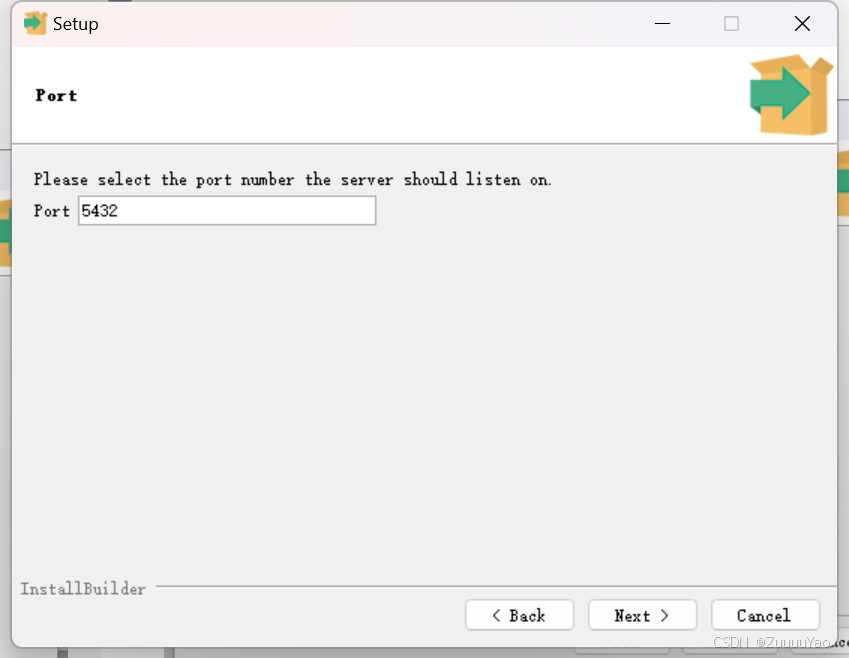
7. 地区设置
选择默认地区,安装时系统自动选择地区。 不同的地区界面文字、错误消息、排序、字符集和排序规则会有区别。
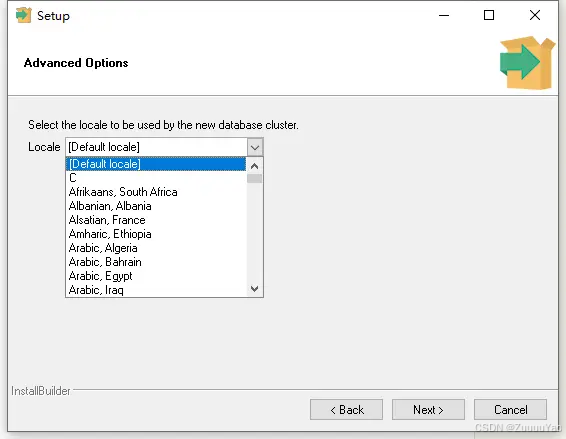
8. next 安装
继续点击next开始安装,等待安装完成。取消勾选点击finish
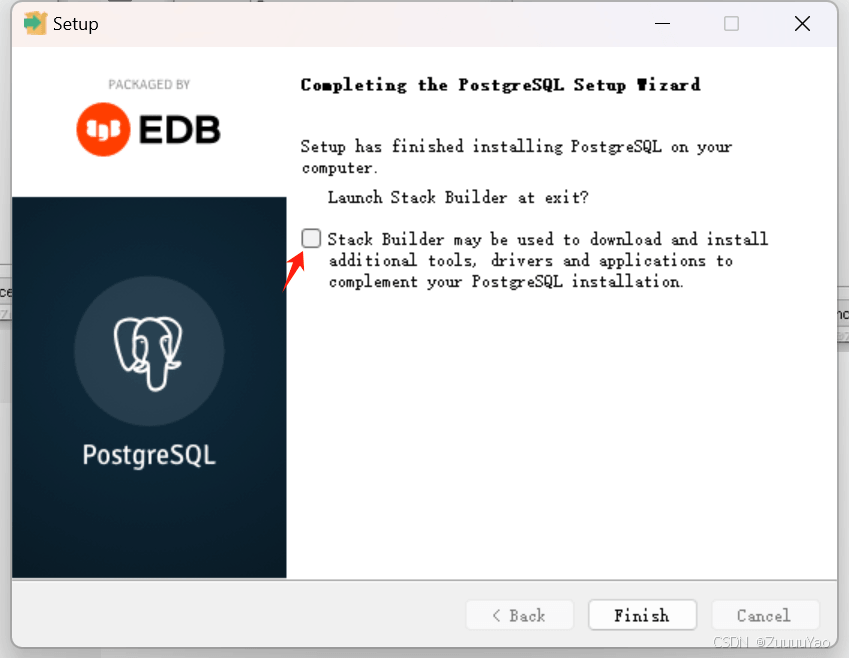
9. 运行自带pgadmin管理工具连接
开始菜单中搜索pgadmin
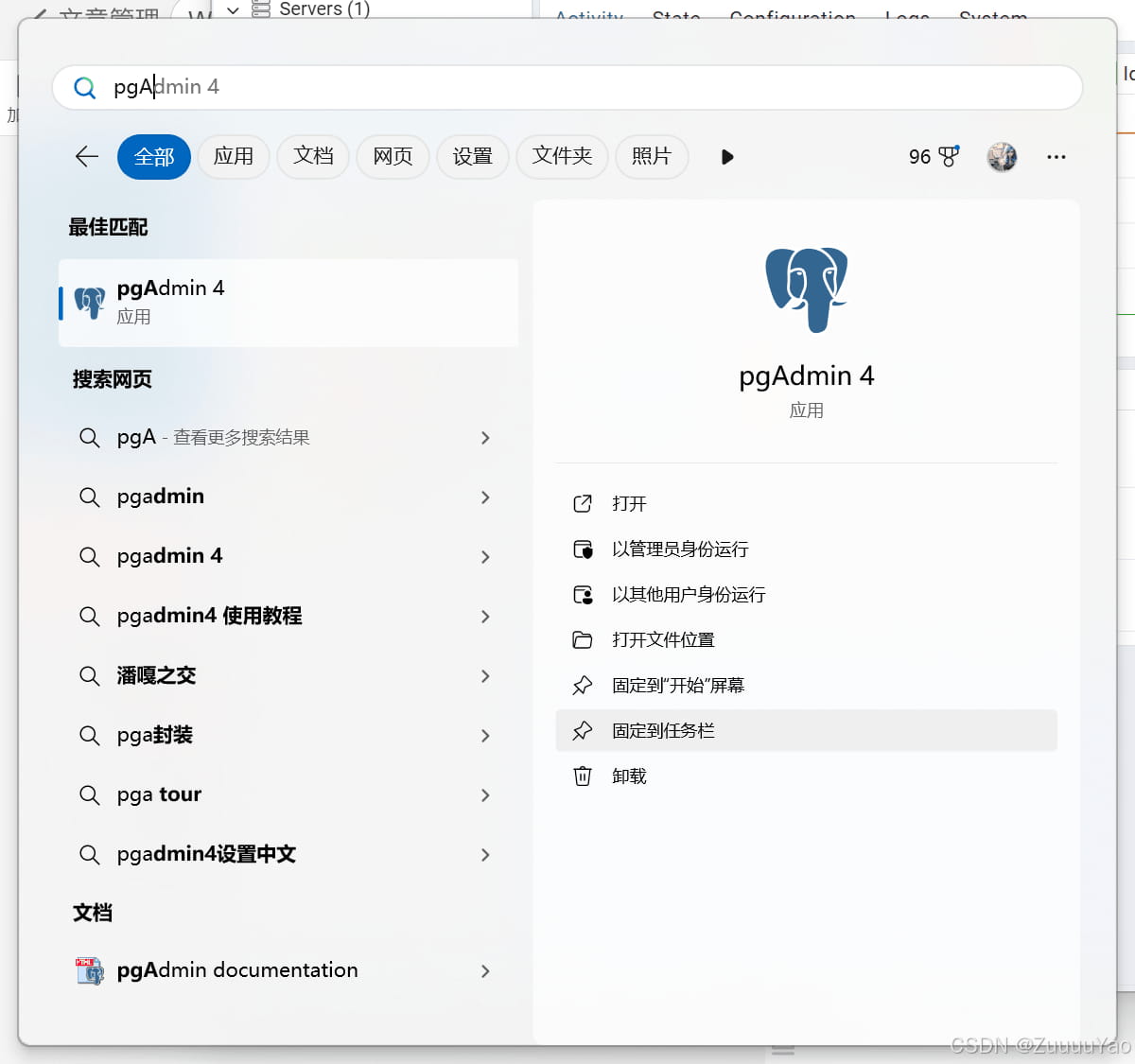
展开servers 可以看到本地运行的数据库服务。
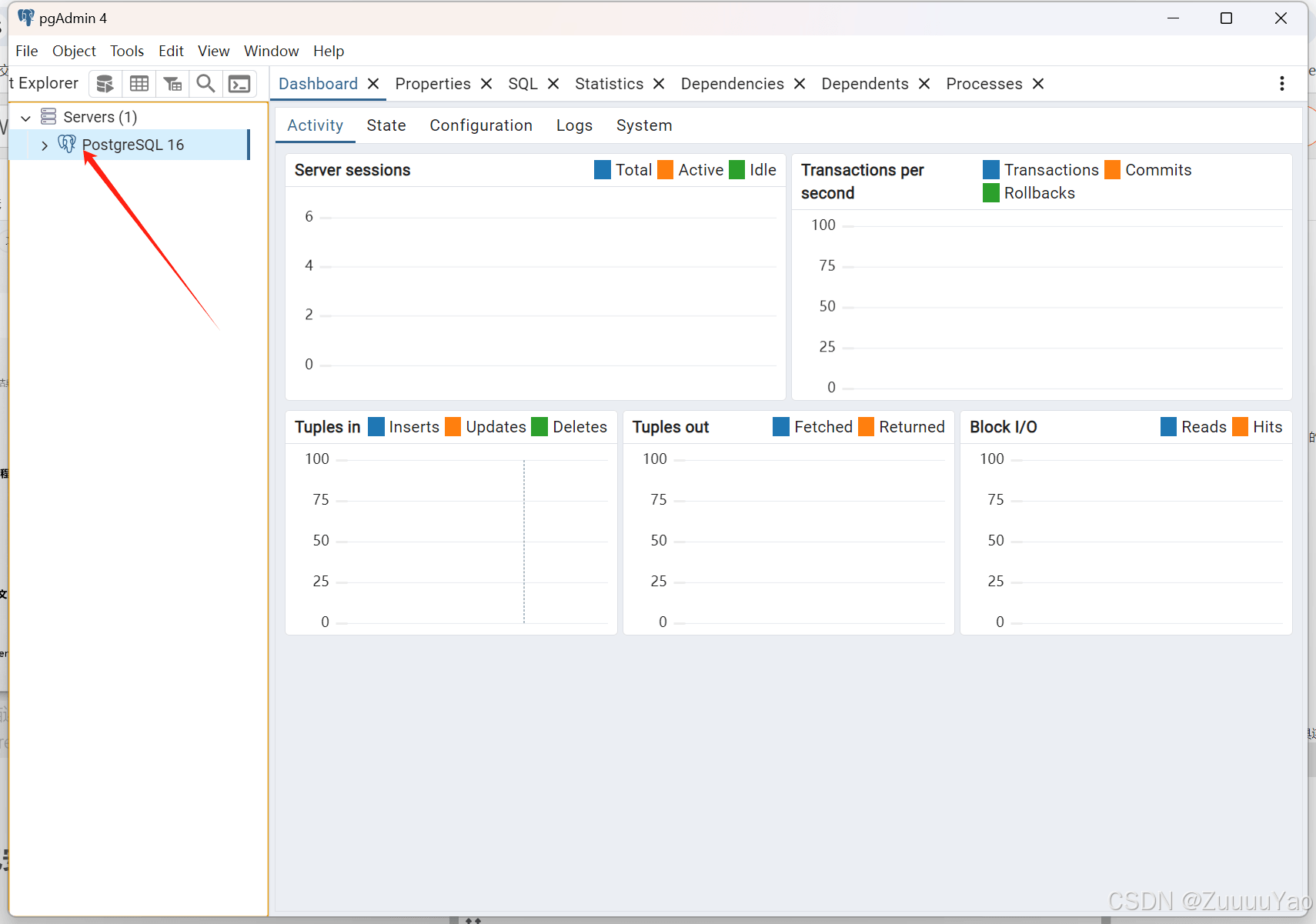
双击postgresql 16 输入管理员密码
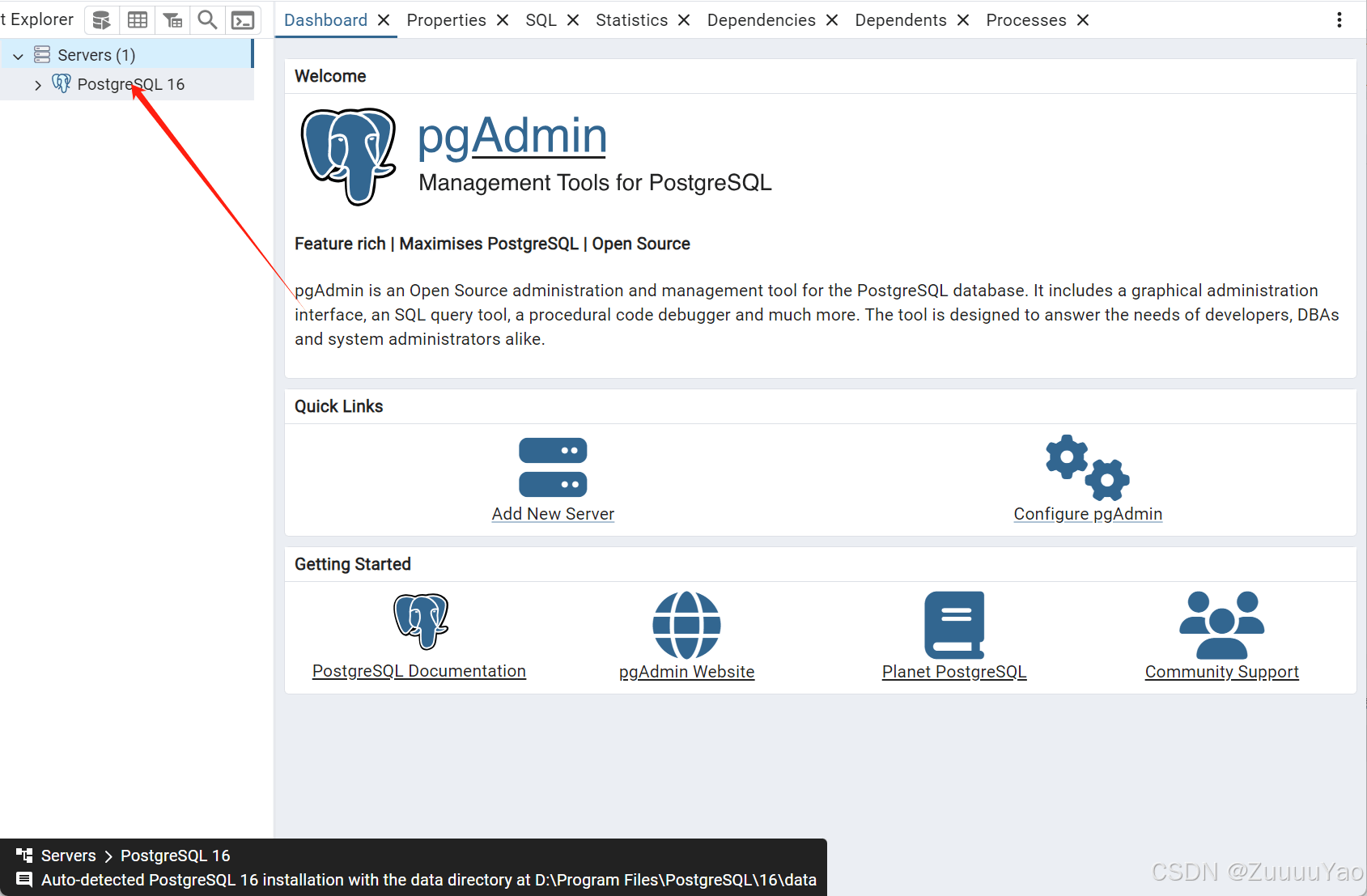
连接上就可以进行管理了
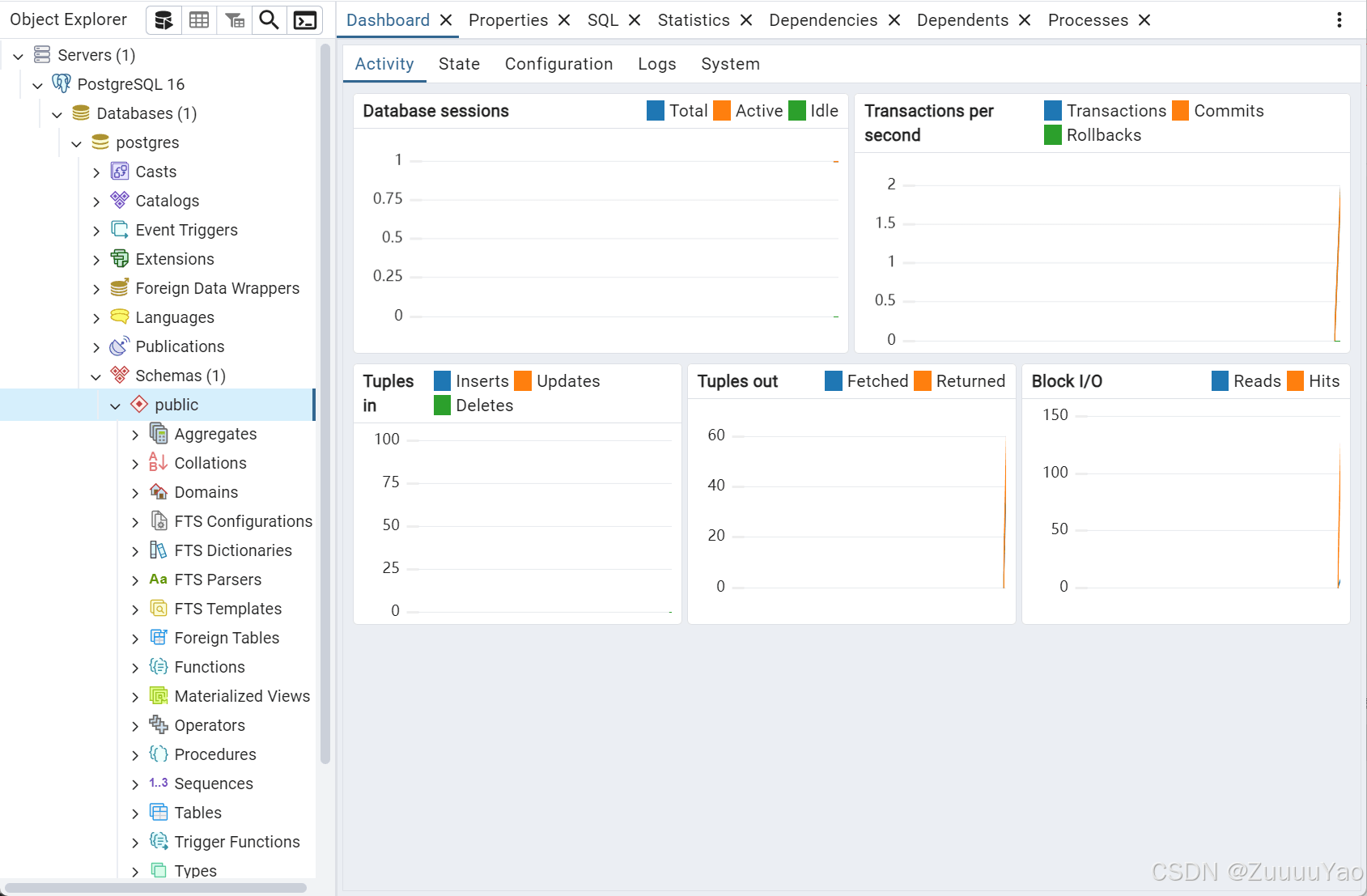
10. 使用navicat 连接
填写端口、账号、密码
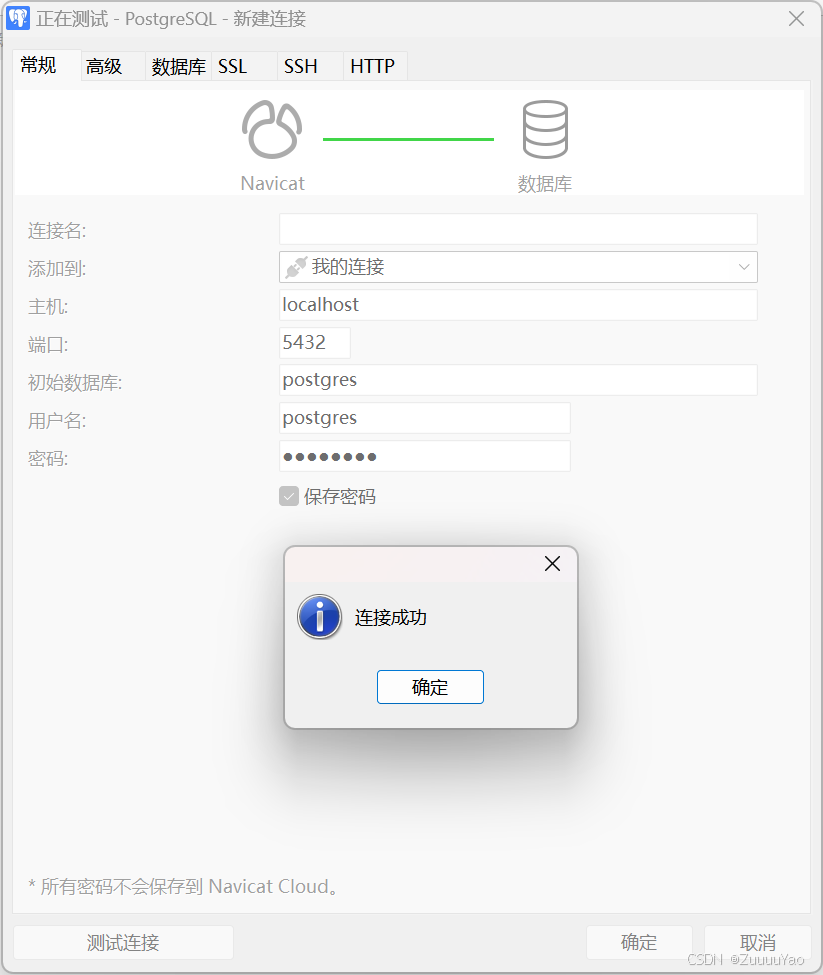
如果打开数据库提示 error:column "datlastsysoid" does not exist ,这是因为postgresql 15版本中删除了datlastsysoid字段,而navicat的某些版本在查找这个已弃用的字段时会引发错误。具体来说,postgresql 15从表中删除了datlastsysoid字段。换一个高版本navicat 工具或者降低postgresql版本就行,安装的数据库没有问题的。
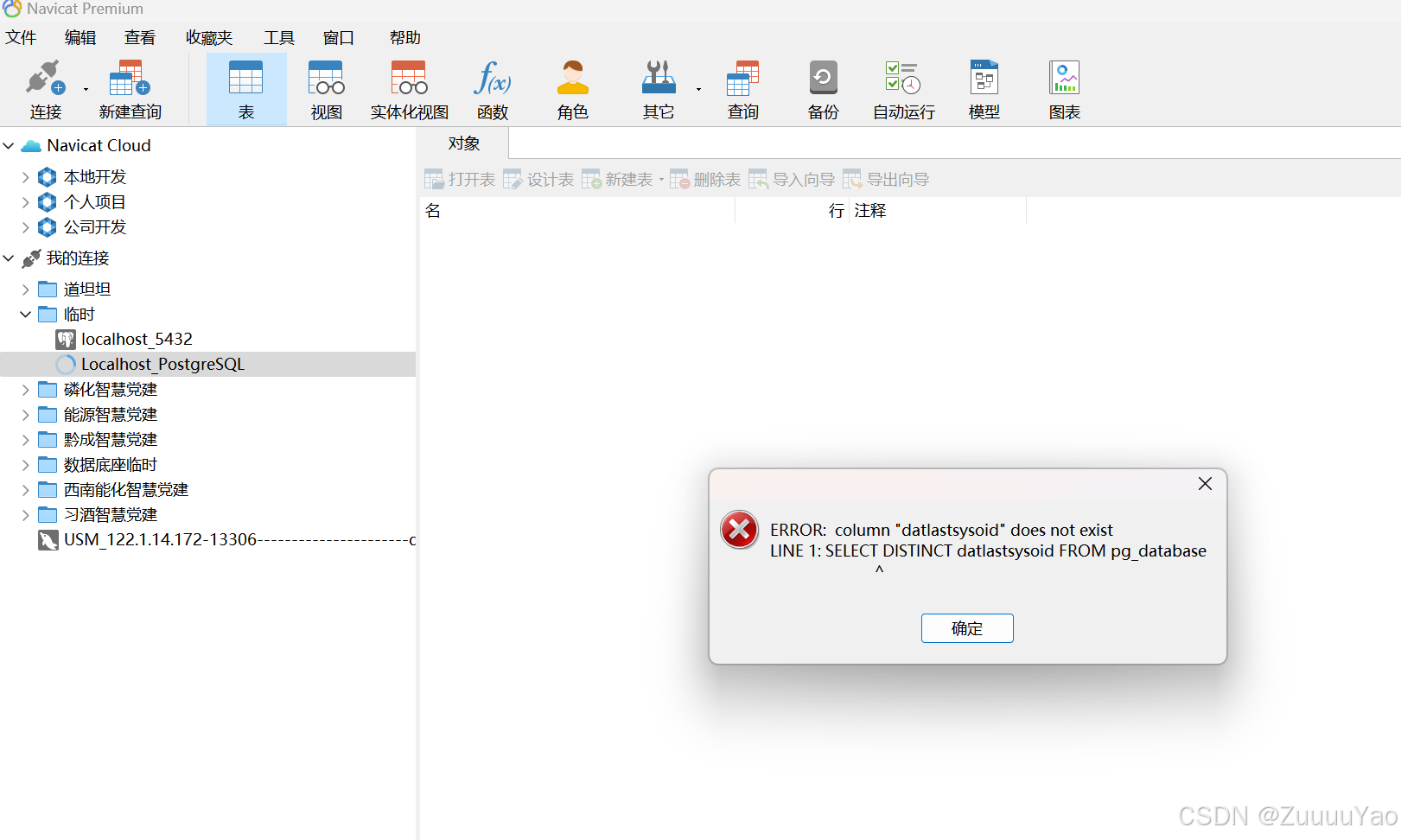
二、压缩包安装 下载压缩包
官方下载地址 https://www.postgresql.org/download/
选择操作系统
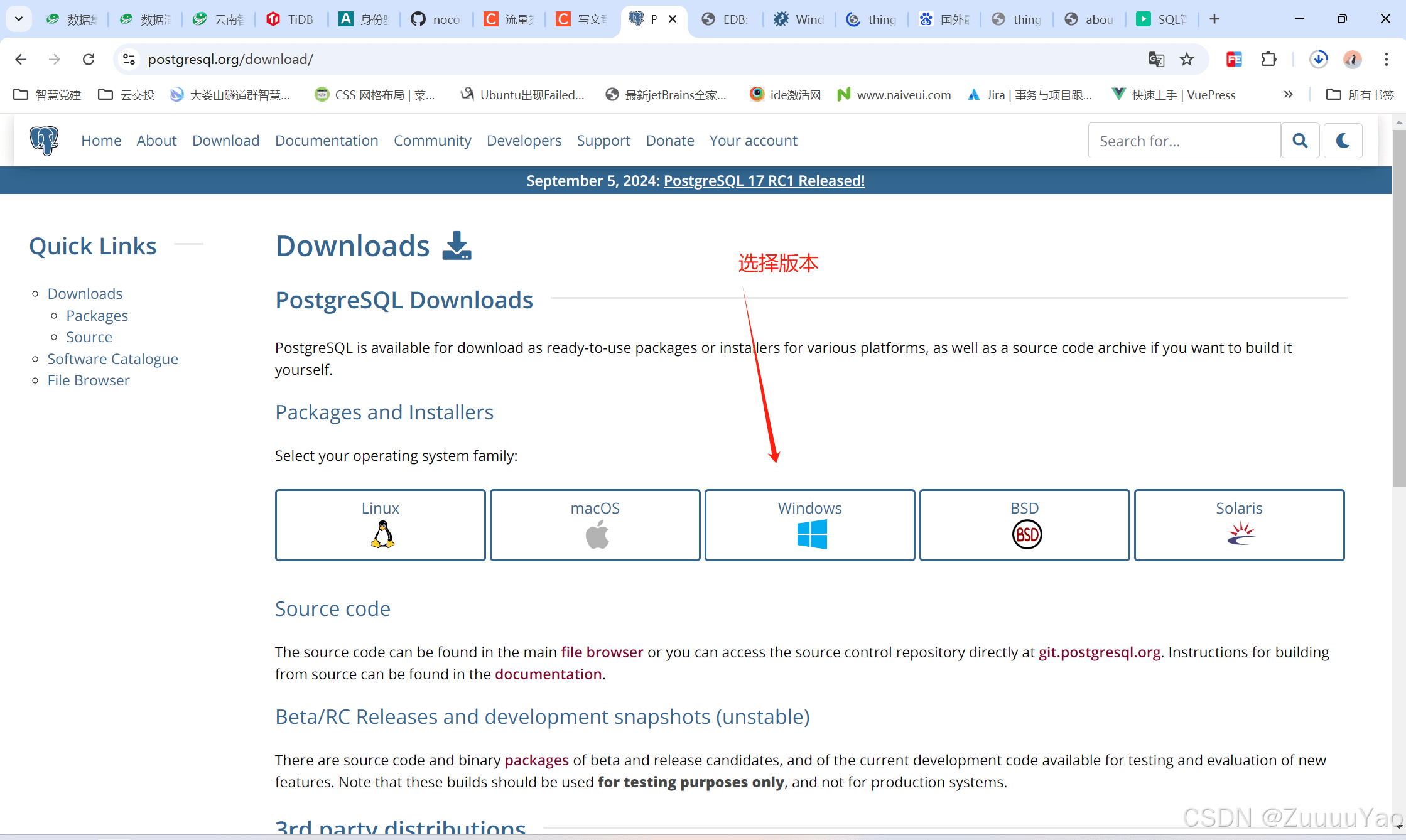
点击 zip archive
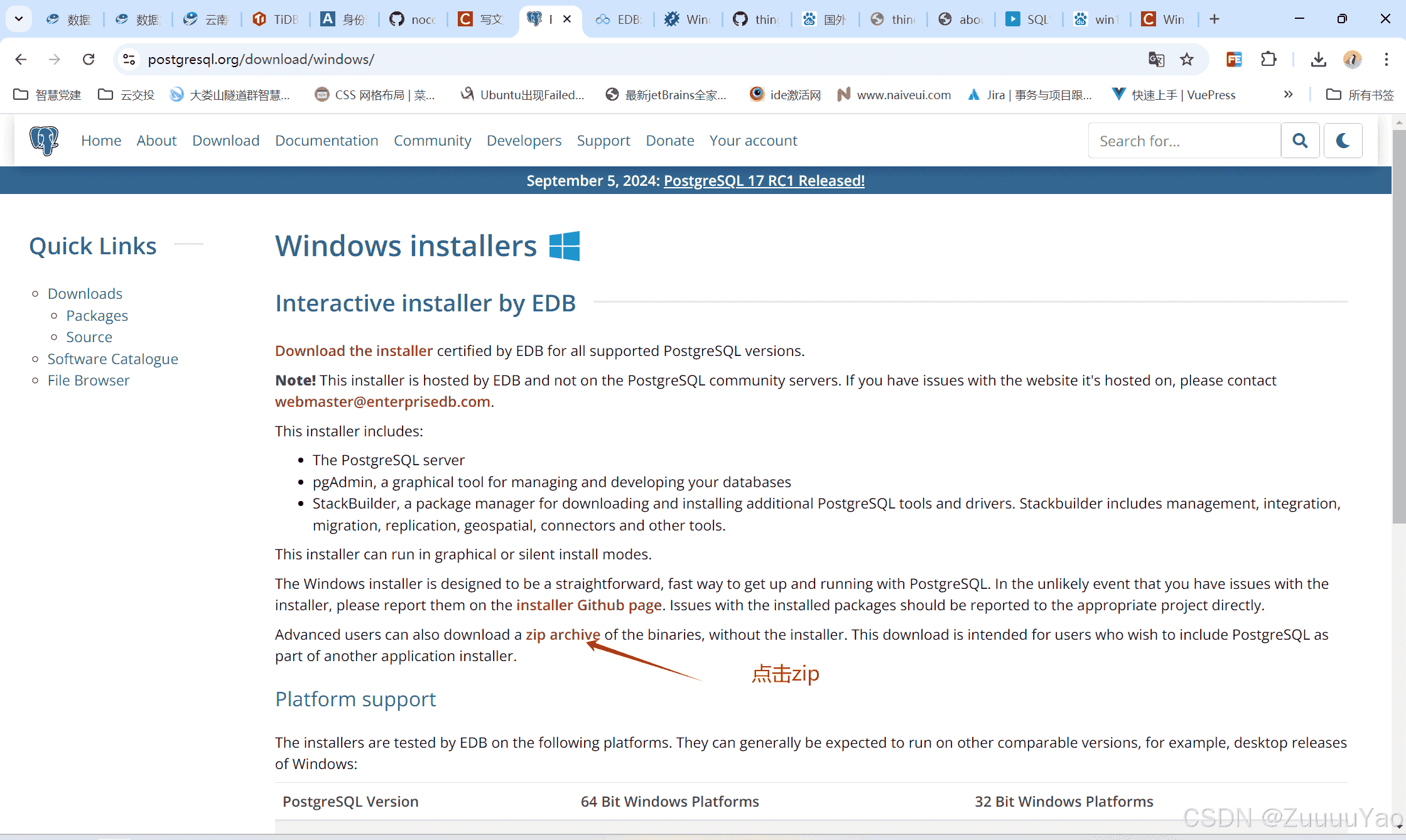
选择版本点击开始下载

安装
1. 解压
我解压到 d:\program files,d:\program files\pgsql 是我的软件安装目录
2. 创建数据存储目录
在d:\program files\pgsql 目录中创建data 用作数据目录
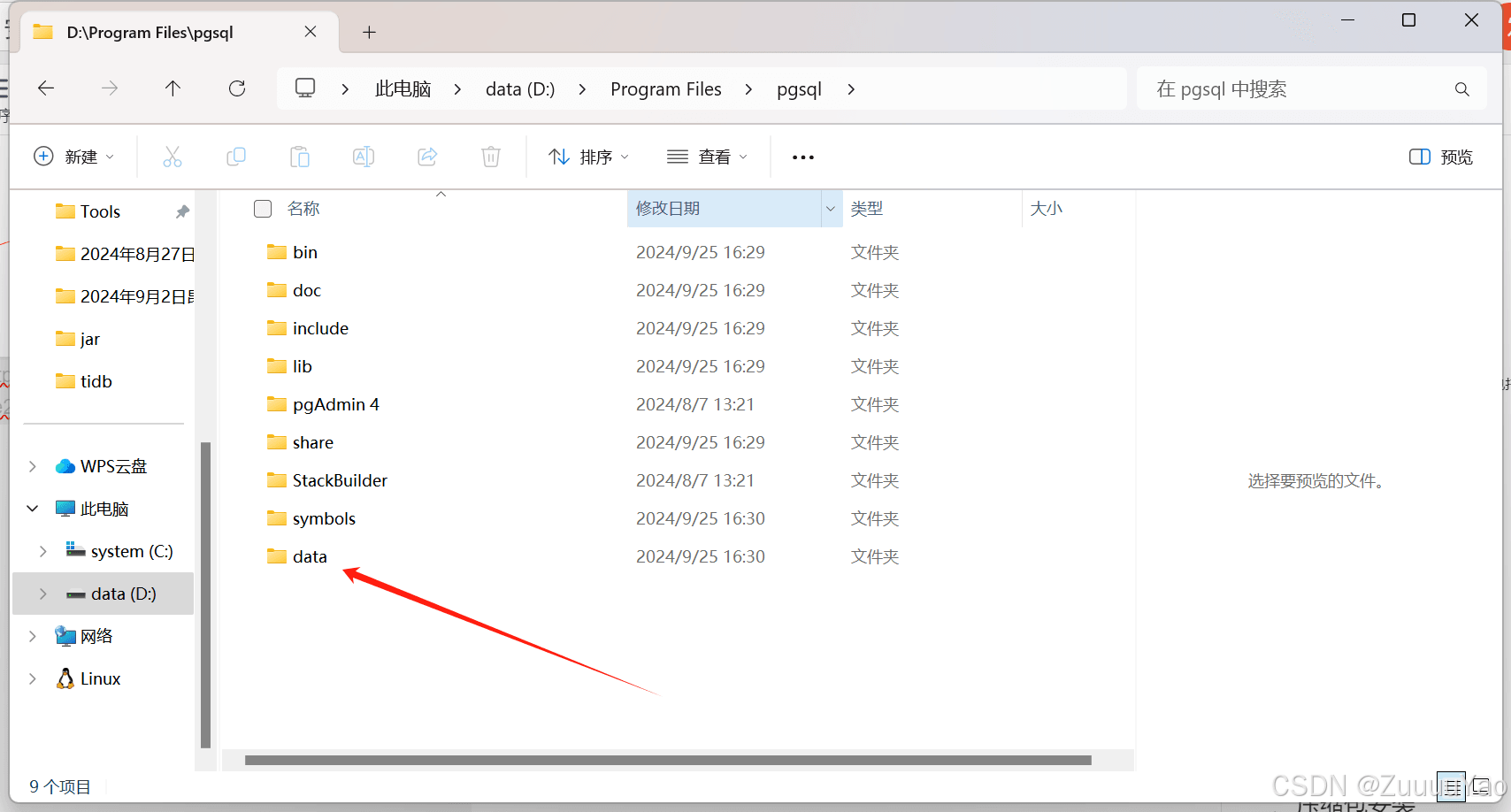
3. 初始化数据库
在bin目录下打开 cmd 命令行
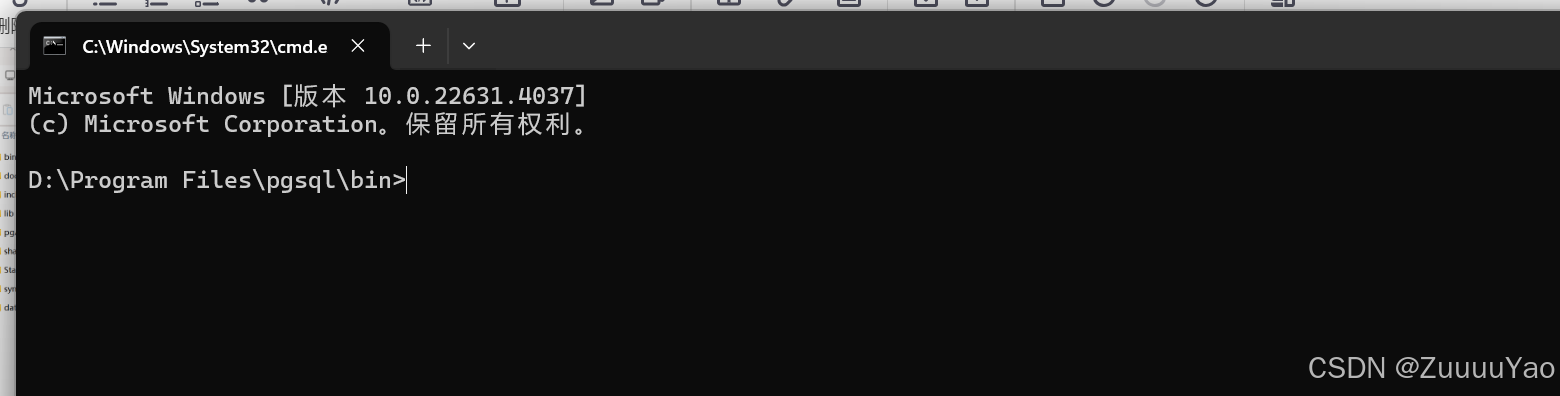
执行
initdb -d ../data -u postgres -a password -e utf8 --locale=c -w
命令行参数解释:
-d 指定初始化的数据库目录(当前在bin目录指定上级目录的data) -u 数据库超级用户名(此处为postgres,如果不设置,会用当前windows用户名为账号) -a 数据库认证方式 -e 数据库编码格式 --locale 数据库簇使用的本地化语言 -w 命令行执行后 输入密钥
执行命令后需要设置管理员密码,输入两次
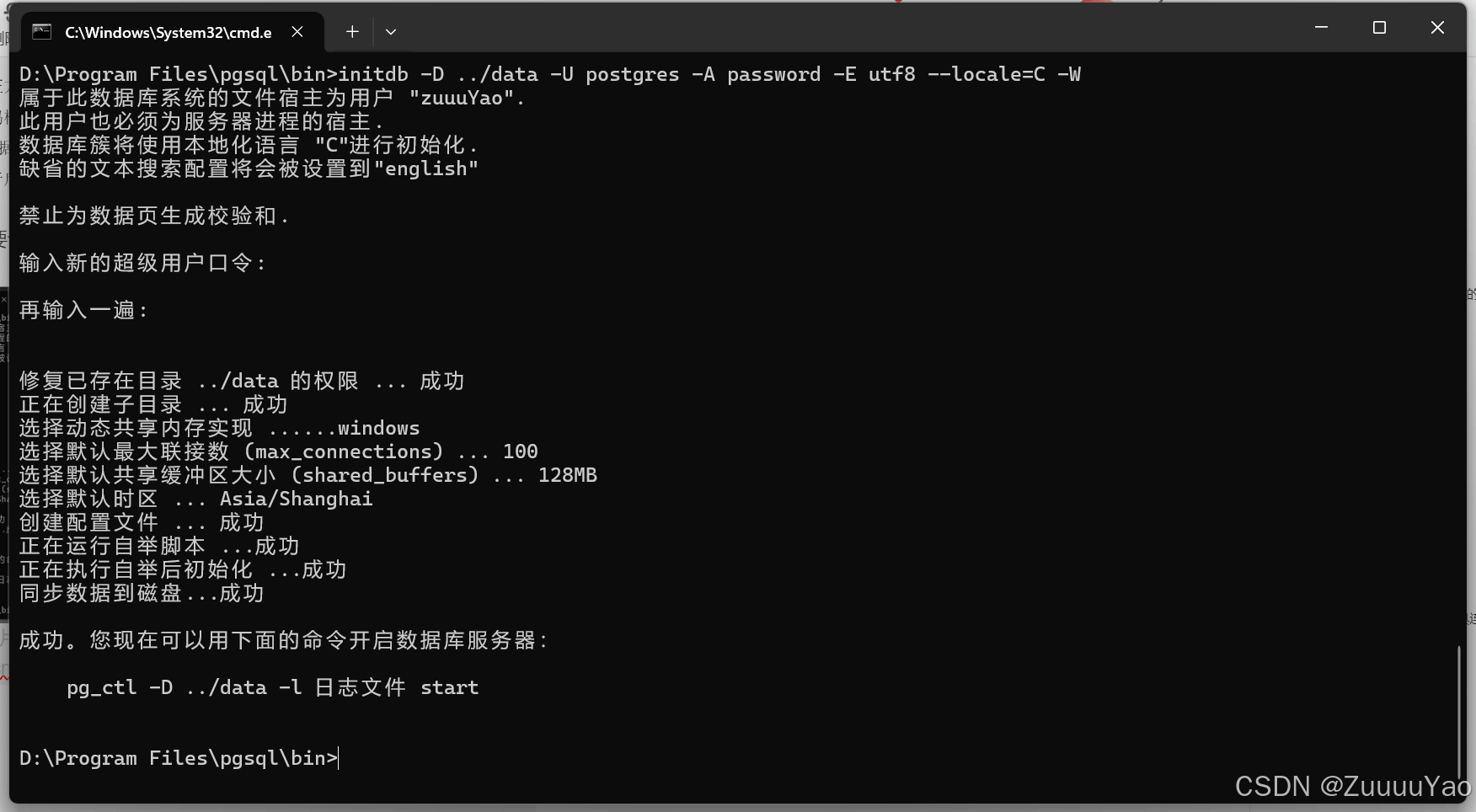
4. 启动
执行
# -d 指定数据目录 ,我是在bin目录下执行 所以数据目录是 ../data # -l 指定日志文件 pg_ctl -d ../data -l ../logfile.log start
5. 常用命令
启动
# 在bin目录下执行 pg_ctl stop -d ../data
停止
# 在bin目录下执行 pg_ctl stop -d ../data
6. navicat 连接
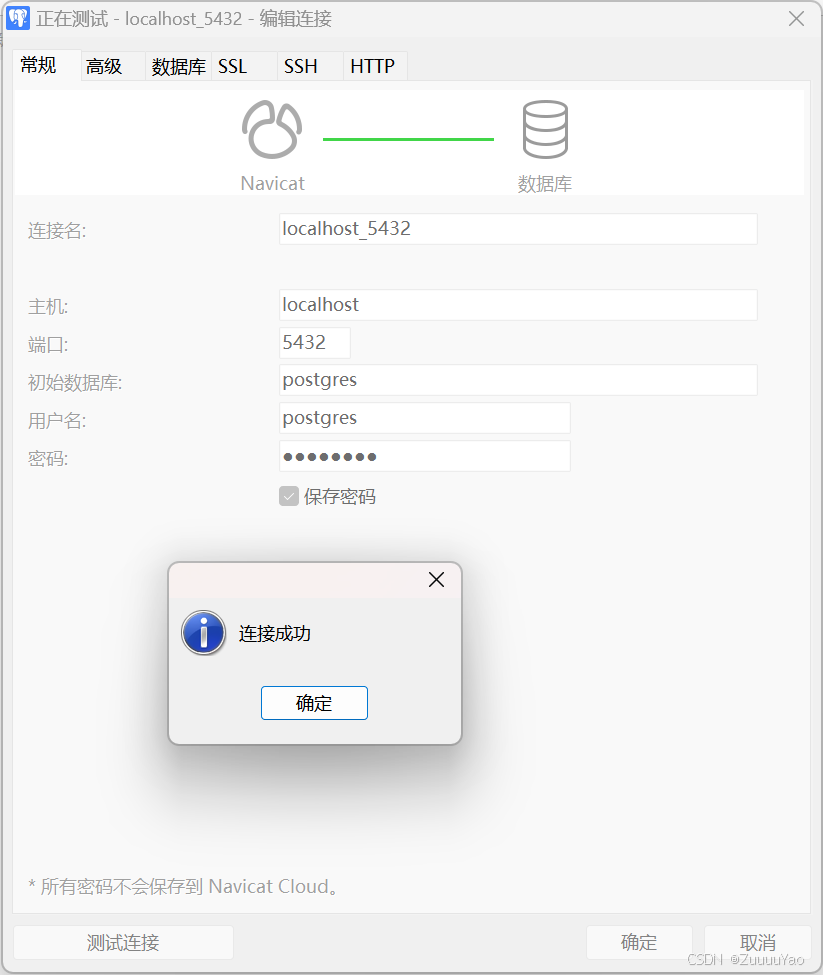
如果打开数据库提示 error:column "datlastsysoid" does not exist ,这是因为postgresql 15版本中删除了datlastsysoid字段,而navicat的某些版本在查找这个已弃用的字段时会引发错误。具体来说,postgresql 15从表中删除了datlastsysoid字段。换一个高版本navicat 工具或者降低postgresql版本就行,安装的数据库没有问题的。
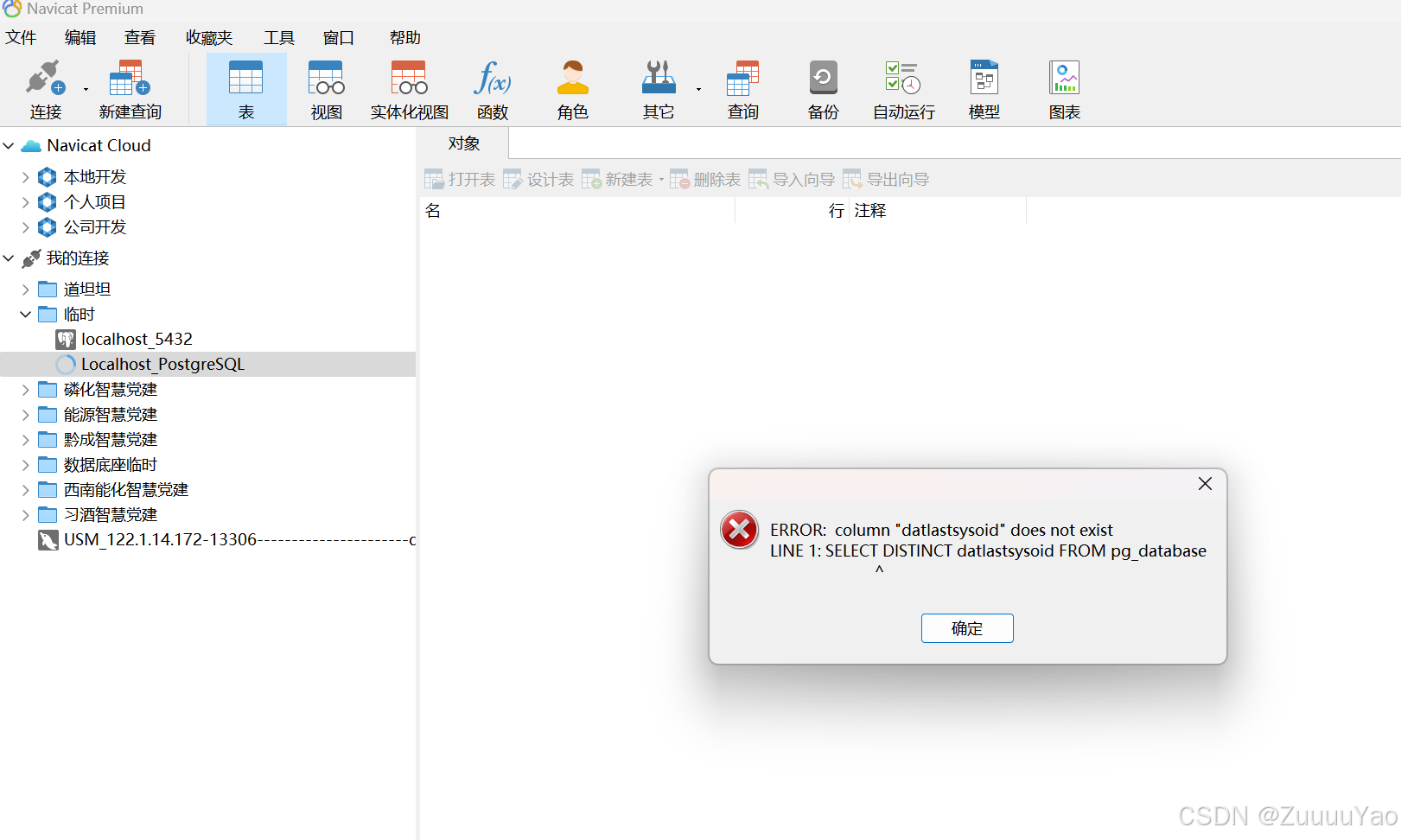
总结
到此这篇关于win11安装postgresql数据库的两种方式详细步骤的文章就介绍到这了,更多相关win11安装pgsql数据库内容请搜索代码网以前的文章或继续浏览下面的相关文章希望大家以后多多支持代码网!





发表评论